如何在LoadRunner中配置WebSphere监控
Loadrunner在Controller中配置WebSphere监控器

在Controller中配置WebSphere监控器一、WebSphere5.1配置步骤1.启动Websphere服务,具体步骤为:开始—>程序—>IBM Websphere—>Application Server v5.0—>启动服务器2.打开管理控制台,具体步骤为:开始—>程序—>IBM Websphere—>Application Server v5.0—>管理控制台,注:地址为:http://hostname:9090/admin3.用户标识可以不输入,即可登陆WebSphere管理控制台。
4.输入用户标识后,点“确定”按钮,进入管理控制台5.在窗口的左边菜单“应用程序”—>安装新的应用程序,打开右边的页面,在“本地路径”中选择应用程序源文件PerfServletApp.ear(路径为:C:\Program Files\WebSphere\AppServer\installableApps\PerfServletApp.ear), 在“上下文根”输入:/wasPerfTool6.点击“下一步”按钮,选中“生成缺省绑定”,其它按默认即可7.点“下一步”按钮,按默认即可8.点“继续”按钮,进入“提供用于执行安装的选项”窗口,在该窗口的“安装应用程序的目录”后面的文本框中输入:/ servlet/perfservlet,其它默认即可9.点“下一步”按钮,进入“映射 Web 模块的虚拟主机”窗口,在该窗口选中“Web模块”即可10.点“下一步”按钮,进入如下窗口,按默认设置即可11.点“下一步”按钮,进入如下窗口,按默认设置即可12.点“下一步”按钮,进入“摘要”窗口13.在“摘要”窗口点击“完成”按钮即可14.点击“保存到主配置”按钮即可15.点击“保存”按钮后,完成WebSphere的全部配置过程。
16.打开左边菜单,选择“应用程序”—>企业应用程序,在右边页面,选中新安装的应用程序(perfServletApp),然后点击“启动”按钮启动即可。
loadrunner使用手册
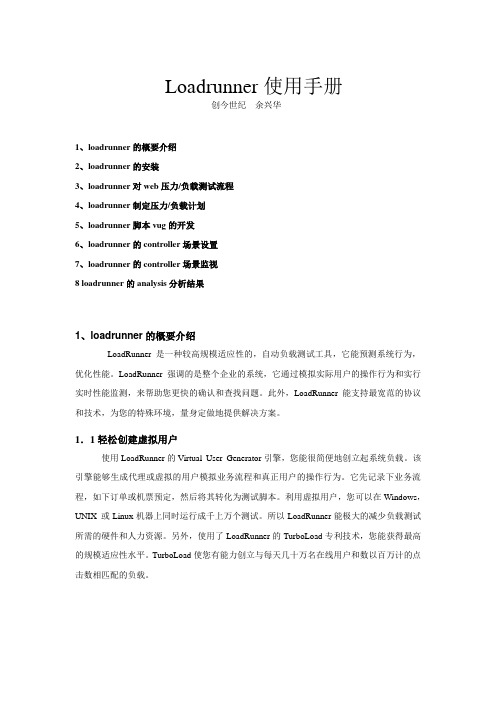
Loadrunner使用手册创今世纪余兴华1、loadrunner的概要介绍2、loadrunner的安装3、loadrunner对web压力/负载测试流程4、loadrunner制定压力/负载计划5、loadrunner脚本vug的开发6、loadrunner的controller场景设置7、loadrunner的controller场景监视8 loadrunner的analysis分析结果1、loadrunner的概要介绍LoadRunner 是一种较高规模适应性的,自动负载测试工具,它能预测系统行为,优化性能。
LoadRunner强调的是整个企业的系统,它通过模拟实际用户的操作行为和实行实时性能监测,来帮助您更快的确认和查找问题。
此外,LoadRunner 能支持最宽范的协议和技术,为您的特殊环境,量身定做地提供解决方案。
1.1轻松创建虚拟用户使用LoadRunner的Virtual User Generator引擎,您能很简便地创立起系统负载。
该引擎能够生成代理或虚拟的用户模拟业务流程和真正用户的操作行为。
它先记录下业务流程,如下订单或机票预定,然后将其转化为测试脚本。
利用虚拟用户,您可以在Windows,UNIX 或Linux机器上同时运行成千上万个测试。
所以LoadRunner能极大的减少负载测试所需的硬件和人力资源。
另外,使用了LoadRunner的TurboLoad专利技术,您能获得最高的规模适应性水平。
TurboLoad使您有能力创立与每天几十万名在线用户和数以百万计的点击数相匹配的负载。
1.2创建真实的负载Virtual users建立起后,您需要界定您的负载方案,怎么样的业务流程组合和多少数量的实际用户会在每一个负载服务器上运行。
用LoadRunner的控制器,您能很快组织起多用户的测试方案。
控制器的Rendezvous功能提供一个互动的环境,在其中您既能建立起持续且循环的负载,又能管理和驱动负载测试方案。
Loadrunner11+Sitescope9.5监控MySQL性能
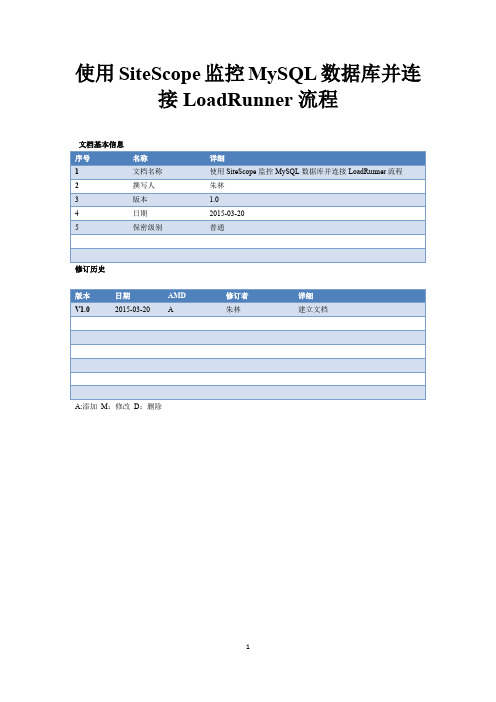
使用SiteScope监控MySQL数据库并连接LoadRunner流程文档基本信息修订历史A:添加M:修改D:删除目录概述 (2)1、安装程序 (3)一、LoadRunner11的安装 (3)二、安装ODBC (9)三、安装SiteScope (13)2、配置SiteScope (18)3、编辑LoadRunner脚本 (19)4、设置LoadRunner场景 (23)1、添加Windows Resources监控 (26)2、添加SiteScope数据 (29)3、运行测试场景 (31)5、分析结果 (32)概述LoadRunner,是一种预测系统行为和性能的负载测试工具。
通过以模拟上千万用户实施并发负载及实时性能监测的方式来确认和查找问题,LoadRunner能够对整个企业架构进行测试。
企业使用LoadRunner能最大限度地缩短测试时间,优化性能和加速应用系统的发布周期。
LoadRunner可适用于各种体系架构的自动负载测试,能预测系统行为并评估系统性能。
由于LoadRunner9.5版本和Windows 7系统兼容性并不完善,虽然Loadrunner发布了9.51和9.52以及9.52上针对IE8的补丁改善了这个问题,但是由于互联网版权保护以及HP官网未提供该版本资源下载,所以选择使用兼容性更好的Loadrunner11.5。
SiteScope是一款性能监控工具,可以监控绝大部分可用硬件以及软件环境,包括本项目所使用的MySQL数据库,由于LoadRunner自身拥有的资源监视中并未包含MySQL数据库性能监视,但是它可以从SiteScope处获取监控数据并显示为图表。
SiteScope软件最新版本为SiteScope11.30,官网仅提供64位版本60天试用版,此软件资源在网络上极为稀缺,并且安装过程极其漫长,最终选择更为经典的SiteScope9.5版本,此版本可以从Loadrunner9.5安装包中的Additional Components文件夹中获得。
使用LoadRunner80在WebSphere上配置J2E
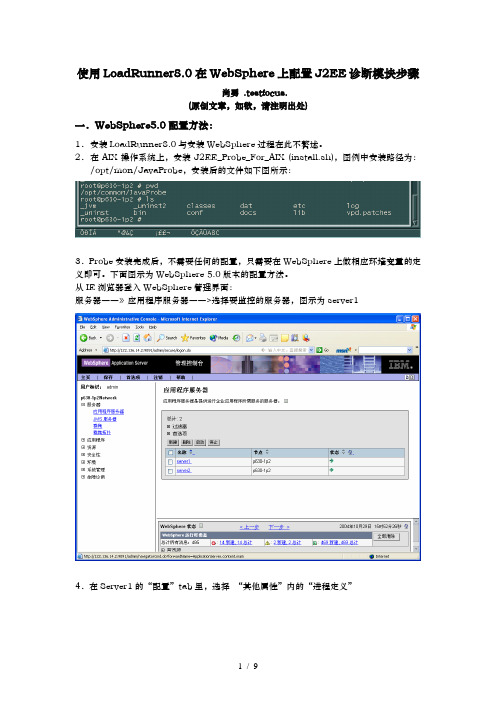
使用LoadRunner8.0在WebSphere上配置J2EE诊断模块步骤尚勇 .testfocus.(原创文章,如欲,请注明出处)一.WebSphere5.0配置方法:1.安装LoadRunner8.0与安装WebSphere过程在此不赘述。
2.在AIX操作系统上,安装J2EE_Probe_For_AIX (install.sh),图例中安装路径为:/opt/mon/JavaProbe,安装后的文件如下图所示:3.Probe安装完成后,不需要任何的配置,只需要在WebSphere上做相应环境变量的定义即可。
下面图示为WebSphere 5.0版本的配置方法。
从IE浏览器登入WebSphere管理界面:服务器――》应用程序服务器――>选择要监控的服务器,图示为server14.在Server1的“配置”tab里,选择“其他属性”内的“进程定义”5.在进程定义的配置tab里面,也有常规属性和其他属性,选择“其他属性”的“Java 虚拟机”,如下图标注:6.有两个属性需要填写。
一个是类路径,其二是引导类路径。
类路径需要填写《J2EE_Probe 所在目录》/dat,本例正确填法就是/opt/mon/JavaProbe/dat;引导类路径正确填法就是:/opt/mon/JavaProbe/classes/boot,如下图所示:7.点击“应用”,保存刚才的改动。
8.再点击“保存”两次。
9.选择刚才配置的应用服务器节点“server1”,先点击“停止”,再点击“启动”,使节点Server1刚才的改动生效。
二.WebSphere4.0配置方法:与WebSphere5.0不同的地方就是界面,4.0是window配置界面。
1.在节点—》应用服务器――》选择相应的需要配置的服务器,例子里是Default Server,点击属性里面的“Environment…”2.Name的值填写“CLASSPATH”,Value的值填写Probe的安装路径/dat,本例中为:/opt/mon/JavaProbe/dat,如下图所示:3.点击属性里面的“JVM Settings”Tab,选择“Advanced JVM Settings”4.在标题为“Advanced JVM Settings”的窗口里面,找Boot classpath (prepend),在里面填入《J2EE_Probe安装目录》/classes/boot,本例即为:/opt/mon/JavaProbe/classes/boot5.每做一次改动都需要点击窗口下端的“Apply”,使更改生效。
LoadRunner测试步骤详细步骤
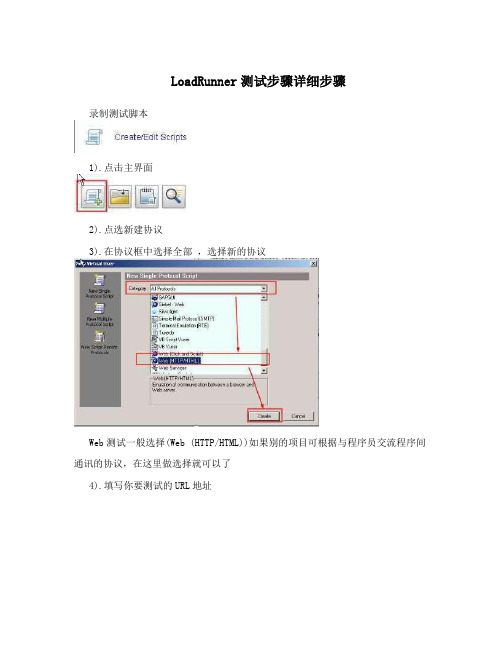
LoadRunner测试步骤详细步骤录制测试脚本1).点击主界面2).点选新建协议3).在协议框中选择全部,选择新的协议Web测试一般选择(Web (HTTP/HTML))如果别的项目可根据与程序员交流程序间通讯的协议,在这里做选择就可以了4).填写你要测试的URL地址点击oK 后进行脚本录入1. 脚本的回放1).在这里可以对脚本进行参数化、集合点、事务等都可以在这里对脚本进行设置当脚本中回放时没有错误,就可一保存脚本,进行后面的压力测试了负载加压测试1).选择负载测试2.选择相对应的测试脚本手动场景可以设置不同的业务组用户数量,同时编辑计划指定相关的运行时刻,虚拟用户加载策略等完成场景的设计工作3).在这里进行场景设置4).虚拟用户数量及加载方式设置5)开始加载测试6)添加相应的监控指标7)添加Windows Resources 的监控1.双击 1图中的windowsResources2.在2图的空白处右击选择菜单中的Add..3.在3图中点击Add 后出现图44.在4图中输入要检测的见算计的IP 后点击 OK5.在图5中点击Add 选择你要检测的数据项后点击 Add 然后点击Close6.后点击图5的OK 就出现我们想要的监视图68)添加SQL Server 资源的监控在这里与添加WindowsResources步骤基本相同,只要注意几点1. 保证打开服务的远程服务(Remote Registry Service)打开,本地计算机加入了服务器域2. 要经过防火墙来监控Windows NT或 Windows 2000,应使用TCP,端口 139。
LoadRunner使用官方教程

LoadRunner使用官方教程
规划测试:定义性能测试要求,例如并发用户的数量、典型业务流程和所需
脚本:将最终用户活动捕获到自动脚本中。
LoadRunner Controller 设置负载测试环境。
LoadRunner Controller 驱动、管理负载测试。
监视方案:监控负载测试。
b)打开 VuGen。
c) 创建一个空白Web 脚本
可以自定义VuGen 窗口显示或隐藏各种工具栏。
要显示或隐藏工具栏,请选择“视图”> “工具栏”并切换所需工具栏旁边的复选标记。
通过打开任务窗格并单击其中一个任务步骤可以在任何阶段返回VuGen
iv.将打开浮动录制工具栏。
b)打开Controller
在“负载测试”选项卡中,单击“运行负载测试”。
默认情况下,LoadRunner Controller 打开时将显示
此时,可以准备运行测试了。
运行时设置
a)打开“运行时设置”。
确保显示“任务”窗格(如果未单击“任务”按钮)。
在“任务”窗格中单击“验证回放”。
在说明窗格
b)打开“运行逻辑”设置。
选择“运行逻辑”节点。
LoadRunner录制Web Services协议
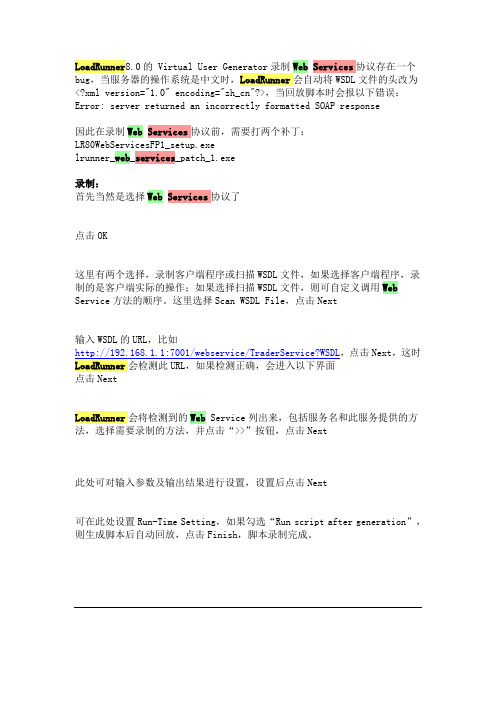
LoadRunner8.0的 Virtual User Generator录制Web Services协议存在一个bug,当服务器的操作系统是中文时,LoadRunner会自动将WSDL文件的头改为<?xml version="1.0" encoding="zh_cn"?>,当回放脚本时会报以下错误:Error: server returned an incorrectly formatted SOAP response因此在录制Web Services协议前,需要打两个补丁:LR80WebServicesFP1_setup.exelrunner_web_services_patch_1.exe录制:首先当然是选择Web Services协议了点击OK这里有两个选择,录制客户端程序或扫描WSDL文件,如果选择客户端程序,录制的是客户端实际的操作;如果选择扫描WSDL文件,则可自定义调用Web Service方法的顺序。
这里选择Scan WSDL File,点击Next输入WSDL的URL,比如Next,这时LoadRunner会将检测到的Web Service列出来,包括服务名和此服务提供的方法,选择需要录制的方法,并点击“>>”按钮,点击Next此处可对输入参数及输出结果进行设置,设置后点击Next可在此处设置Run-Time Setting,如果勾选“Run script after generation”,则生成脚本后自动回放,点击Finish,脚本录制完成。
LoadRunner8.0的在录制Web Services协议脚本时,出现以下问题,根据官方资料,需要下载2个补丁解决此问题:Error: server returned an incorrectly formatted SOAP response下载补丁:1 lrunner_web_services_patch_1.exe2 LR80WebServicesFP1_setup.exe注意事项:请严格按上面的顺序安装安装完成后,LoadRunner安装程序中将出现如下图所示,表明安装成功:准备WSDL文件:在IE里输入地址:http://XXX/webservices/XXX.asmx?wsdl打开WSDL文件后,点击“另存”按钮,保存文件为 .wsdl 格式LoadRunner,录制脚本,选择Webservice协议如下图所示:选择Scan WSDL File如图选择Specify WSDL for Scanning中的从File指定,如本文作者调用XXX.wsdl文件如图接下来下一步哦,View the Validation report接下来选择对应的方法接下来Provide values for the Web Service methods点击下一步后,成功了,当然你也可以在这设置Run-Time Setting经过以上操作,脚本开发完毕最近刚做的一个性能测试,使用webservice协议,想把这些东西总结一下,因为之前做性能很少,所以有什么说的不对的地方,还请大家给纠正。
Loadrunner中参数的设置

Loadrunner中参数的设置在做负载或者压力测试时,很多人选择使用了Loadrunner测试工具。
该工具的基本流程是先将用户的实际操作录制成脚本,然后产生数千个虚拟用户运行脚本(虚拟用户可以分布在局域网中不同的PC 机上),最后生成相关的报告以及分析图。
但是在录制脚本的过程中会遇到很多实际的问题,比如不同的用户有不同的使用数据,这就牵涉到参数的设置问题。
本文就Loadrunner中参数的设置进行说明,希望对大家有所帮助。
录制程序运行的过程中,VuGen(脚本生成器)自动生成了包含录制过程中实际用到的数值的脚本。
如果你企图在录制的脚本中使用不同的数值执行脚本的活动(如查询、提交等等),那么你必须用参数值取代录制的数值。
这个过程称为参数化脚本。
本文主要包括如下内容:理解参数的局限性、建立参数、定义参数的属性、理解参数的类型、为局部数据类型设置参数的属性、为数据文件设置参数的属性、从已经存在的数据库中引入数据。
除了GUI,以下的内容适合于各种类型的用户脚本。
一、关于参数的定义在你录制程序运行的过程中,脚本生成器自动生成由函数组成的用户脚本。
函数中参数的值就是在录制过程中输入的实际值。
例如,你录制了一个Web应用程序的脚本。
脚本生成器生成了一个声明,该声明搜索名称为“UNIX”的图书的数据库。
当你用多个虚拟用户和迭代回放脚本时,也许你不想重复使用相同的值“UNIX”。
那么,你就可以用参数来取代这个常量。
结果就是你可以用指定的数据源的数值来取代参数值。
数据源可以是一个文件,也可以是内部产生的变量。
用参数表示用户的脚本有两个优点:① 可以使脚本的长度变短。
② 可以使用不同的数值来测试你的脚本。
例如,如果你企图搜索不同名称的图书,你仅仅需要写提交函数一次。
在回放的过程中,你可以使用不同的参数值,而不只搜索一个特定名称的值。
参数化包含以下两项任务:① 在脚本中用参数取代常量值。
② 设置参数的属性以及数据源。
Loadrunner中web_reg_save_param的使用详解

Loadrunner中web_reg_save_param的使用详解【摘要】利用实际案例说明如何使用Mercury LoadRunner提取包含在 HTML 页内的动态信息并创建参数。
∙应用范围在使用Loadrunner进行性能测试时,经常遇到一种情况,需要通过web页面修改某事务的状态。
于是需要首先读出当前的事务的状态,再进行修改,此时便可以使用到web_reg_save_param了。
可以通过它先将事务的状态读出写入一个自定义的变量中,根据变量的值来决定下一步的动作。
∙简要说明语法:int web_reg_save_param(const char *ParamName, <list of Attributes>, LAST);参数说明:∙ParamName: 存放得到的动态内容的参数名称∙list of Attributes: 其它属性,包括:Notfound, LB, RB, RelFrameID, Search, ORD, SaveOffset, Convert, SaveLen。
属性值不分大小写o Notfound: 当在返回信息中找不到要找的内容时应该怎么处理o Notfound=error: 当在返回信息中找不到要找的内容时,发出一个错误讯息。
这是缺省值。
o Notfound=warning: 当在返回信息中找不到要找的内容时,只发出警告,脚本也会继续执行下去不会中断。
o LB( Left Boundary ) : 返回信息的左边界字串。
该属性必须有,并且区分大小写。
o RB( Right Boundary ): 返回信息的右边界字串。
该属性必须有,并且区分大小写。
o RelFrameID: 相对于URL而言,欲查找的网页的Frame。
此属性质可以是All或是数字,该属性可有可无。
o Search : 返回信息的查找范围。
可以是Headers,Body,Noresource,All(缺省)。
LoadRunner使用手册范本
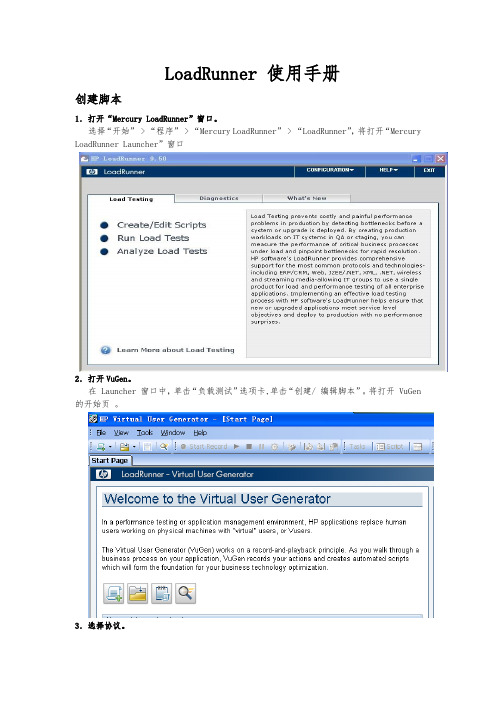
LoadRunner 使用手册创建脚本1.打开“Mercury LoadRunner”窗口。
选择“开始” > “程序” > “Mercury LoadRunner” > “LoadRunner”,将打开“Mercury LoadRunner Launcher”窗口2.打开VuGen。
在 Launcher 窗口中,单击“负载测试”选项卡,单击“创建/ 编辑脚本”。
将打开 VuGen 的开始页。
3.选择协议。
在 VuGen 开始页的“脚本”选项卡中,单击“新建 Vuser 脚本”,将打开“新建虚拟用户”对话框,其中显示用于新建单协议脚本的选项。
确保“类别”类型为“所有协议”。
VuGen 将显示所有可用于单协议脚本的协议列表。
向下滚动该列表,选择“Web (HTTP/HTML)”并单击“确定”创建一个空白 Web 脚本。
4.向导模式。
打开 VuGen 的向导时将出现空白脚本,并且该向导的左侧将显示任务窗格。
(如果任务窗格没有显示,请单击工具栏上的“任务”按钮)VuGen 向导将指示您逐步创建脚本并根据所需的测试环境编辑此脚本。
任务窗格列出了脚本创建过程中的每个步骤或任务。
在您执行每个步骤时,VuGen 将在该窗口的主区域中显示详细的说明和规则。
5.录制脚本。
在任务窗格中,单击步骤 1 中的“录制应用程序”,单击说明窗格底部的“开始录制”。
也可以选择“Vuser” > “开始录制”或单击页面顶部工具栏中的“开始录制”按钮将打开“开始录制”对话框在“URL”地址框中,键入要录制的页面地址,在“录制到操作”框中,选择“操作”。
单击“确定”,将打开浮动录制工具栏并开始录制。
在浮动工具栏上单击“停止”停止录制过程。
生成 Vuser 脚本时,“代码生成”弹出窗口将打开。
然后, VuGen 向导将自动继续任务窗格中的下一步,并显示录制概要。
录制概要包括协议信息和会话执行期间创建的操作列表。
对于录制期间执行的每个步骤, VuGen 都生成一个快照(即录制期间窗口的图片)。
LoadRunner 选项设置
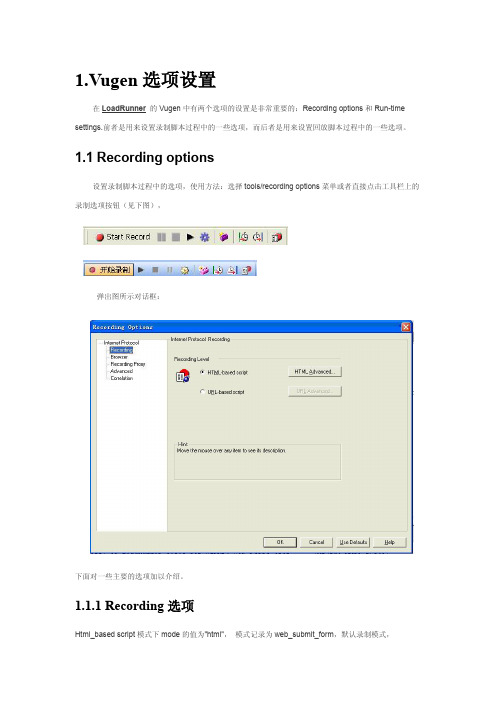
1.Vugen选项设置在LoadRunner的Vugen中有两个选项的设置是非常重要的:Recording options和Run-time settings.前者是用来设置录制脚本过程中的一些选项,而后者是用来设置回放脚本过程中的一些选项。
1.1 Recording options设置录制脚本过程中的选项,使用方法:选择tools/recording options菜单或者直接点击工具栏上的录制选项按钮(见下图),弹出图所示对话框:下面对一些主要的选项加以介绍。
1.1.1 Recording选项Html_based script模式下mode的值为"html",模式记录为web_submit_form,默认录制模式,Url-based script模式下mode的值为"http",模式记录为web_submit_data。
两种录制方式优点对比:(一)HTML 录制优点:减少了捕获动态值的需要。
(1)资源从内存中取出且在回放时下载。
因此,脚本比其他的录制方式更小且更容易阅读。
(2)由于只有较少的硬编码脚本,因此只有较少的动态数值需要关联。
(3)可以插入图片检查之类的语句以检查结果是否正确。
(4)HMTL录制级别会为每一个HTML用户动作产生一个单独的步骤。
而且HTML方式产生的脚本非常简洁和直述,易于阅读。
(二)URL 录制优点:脚本具有灵活性和可量测性。
(1)脚本回放过程中,不再搜索内存和Cache。
(2)脚本更具可扩展性。
支持页面上的Java Applets和ActiveX对象。
(3)URL录制级别把对服务器每个对象的请求,都录制成一个单独的请求。
对业务过程有更好的控制。
如何选择两种模式?1、基于浏览器的应用程序推荐使用HTML-Based Script。
2、不是基于浏览器的应用程序推荐使用URL-Based Script。
3、如果基于浏览器的应用程序中包含了Java Script,applet等并且该脚本向服务器产生了请求,比如DataGrid的分页按钮等,也要使用URL-Based Script方式录制。
loadrunner性能监控器安装及配置-培训

Loadrunner性能监控器安装及配置培训文档中使用的操作系统版本为:Red Hat Enterprise Linux AS release 4 (Nahant Update 7)一、Unix资源监控所需软件:rpc.rstatd这里以rpc.rstatd-4.0.1.tar.gz版本为例;1、安装步骤注:安装在/usr/local目录下cd /usr/localtar xzvf rpc.rstatd-4.0.1.tar.gzcd rpc.rstatd-4.0.1./configuremakemake install安装完成后,会生成可执行文件:/usr/local/sbin/rpc.rstatd[root@luly net-snmp-5.4.2.1]# which rpc.rstatd/usr/local/sbin/rpc.rstatd/usr/local/sbin/rpc.rstatd直接执行,rpc.rstatd被启动可能遇到的问题:1)启动不成功,检查portmap是否有启动ps –e | grep portmap如果没有启动,执行:service portmap start启动程序;另查看chkconfig确认portmap系统服务是否做成开机自启动,如果没有自启动,设置开启,以免下次重启机器后又要手动开启;[root@luly rpc.rstatd-4.0.1]# chkconfig --list | grep portmapportmap 0:off 1:off 2:off 3:off 4:off 5:off 6:off//off表示开机不启动[root@luly rpc.rstatd-4.0.1]# chkconfig portmap on//这里设置开机启动[root@luly rpc.rstatd-4.0.1]# chkconfig --list | grep portmapportmap 0:off 1:off 2:on 3:on 4:on 5:on 6:off//on表示开机启动设置成功2、LR中使用rpc.rstatd1)在controller中添加“系统资源图”—“UNIX资源”计数器,2)在右方的曲线图上点击右键,选择“添加度量”,在弹出的UNIX资源图上,添加计算机:3)如果是中文版LR,要把资源度量中的三项删除,再添加新的统计信息;4)上述步骤操作后,就等待出现监控图吧!注:默认是显示“最后一个60秒”,这个通常是测试是否能够正常连接时使用;在真正执行场景时,要改为“整个场景”;在曲线图上点击右键选择“配置”,在图配置窗口中修改,如下图:二、SNMP工具的使用所需软件snmp这里以:net-snmp-5.4.2.1.tar.gz版本为例;1、系统自带的SNMP首先确认系统是否已经自带了snmp,如果有,就不需要安装了确认方法:[root@228zzytest ~]# chkconfig --list | grep snmpsnmpd 0:关闭1:关闭2:关闭3:关闭4:关闭5:关闭6:关闭snmptrapd 0:关闭1:关闭2:关闭3:关闭4:关闭5:关闭6:关闭如果chkconfig --list | grep snmp的结果为空,表示系统未自动安装;如果有如上述一样的信息,表示安装系统时,已自动安装了snmp,那么直接使用系统自带的snmp即可;系统自带的SNMP,相关信息:程序位置:/etc/rc.d/init.d/snmpd或/usr/sbin/snmpd配置文件位置:/etc/snmp/snmpd.conf修改配置文件:/etc/snmp/snmpd.conf搜索systemview修改前:view systemview included .1.3.6.1.2.1.1view systemview included .1.3.6.1.2.1.25.1.1增加一句:view systemview included .1.3.6.1.2.1修改后:view systemview included .1.3.6.1.2.1view systemview included .1.3.6.1.2.1.1view systemview included .1.3.6.1.2.1.25.1.1启动\重启snmpd:service snmpd start\restart/etc/rc.d/init.d/snmpd start\restart/usr/sbin/snmpd start\restart2、安装步骤注:安装在/usr/local目录下cd /usr/localtar xzvf net-snmp-5.4.2.1.tar.gzcd net-snmp-5.4.2.1./configure(小括号中为configure时的信息:************** Configuration Section **************You are about to be prompted with a series of questions. Answer them carefully, as they determine how the SNMP agent and relatedapplications are to function.After the configure script finishes, you can browse the newly created net-snmp-config.h file for further - less important - parameters tomodify. Be careful if you re-run configure though, since net-snmp-config.h will be overwritten.-Press return to continue-//这里按回车……*** Default SNMP Version:Starting with Net-SNMP 5.0, you can choose the default version of the SNMP protocol to use when no version is given explicitly on thecommand line, or via an 'snmp.conf' file. In the past this was set toSNMPv1, but you can use this to switch to SNMPv3 if desired. SNMPv3 will provide a more secure management environment (and thus you'reencouraged to switch to SNMPv3), but may break existing scripts thatrely on the old behaviour. (Though such scripts will probably need tobe changed to use the '-c' community flag anyway, as the SNMPv1command line usage has changed as well.).At this prompt you can select "1", "2" (for SNMPv2c), or "3" as the default version for the command tools (snmpget, ...) to use. Thiscan always be overridden at runtime using the -v flag to the tools, orby using the "defVersion" token in your snmp.conf file.Providing the --with-default-snmp-version="x" parameter to ./configure will avoid this prompt.Default version of SNMP to use (3)://这里输入2,默认为3,我们使用的是2版本//后面几处都输入回车即可)makemake install安装成功后,会生成可执行文件:/usr/local/sbin/snmpd[root@luly net-snmp-5.4.2.1]# which snmpd/usr/local/sbin/snmpd直接执行/usr/local/sbin/snmpd,就可启动snmp安装过程可能遇到的错误:1)make 及make install时,如果有如下报错:grep: /usr/lib/: No such file or directory/bin/sed: can't read /usr/lib/: No such file or directorylibtool: link: `/usr/lib/' is not a valid libtool archivemake[1]: *** [] Error 1make[1]: Leaving directory `/usr/local/net-snmp-5.4.2.1/agent'make: *** [subdirs] Error 1说明缺少 ,libbeecrypt.so等共享库如果确认系统中有,也许他安装在/usr/local下面,可尝试:ln -s /usr/local/lib/ /usr/lib/如果/usr/local下面没有,那么你必须安装beecrypt下载路径:/sourceforge/beecrypt/beecrypt-4.2.1.tar.gzBeecrypt安装:cd /usr/localtar xzvf beecrypt-4.2.1.tar.gzcd beecrypt-4.2.1./configuremakemake installln -s /usr/local/lib/ /usr/lib/安装完beecrypt后,回到net-snmp目录再make&make installcd /usr/local/net-snmp-5.4.2.1makemake install2)如果make过程中有报如下错误:/usr/bin/ld: cannot find -lelfcollect2: ld returned 1 exit statusmake[1]: *** [snmpd] Error 1make[1]: Leaving directory `/usr/local/net-snmp-5.4.2.1/agent'make: *** [subdirs] Error 1解决方法:ln -s /usr/lib/libelf.so.1 /usr/lib/libelf.so再回到net-snmp目录进行:make&make installcd /usr/local/net-snmp-5.4.2.1makemake install3、安装的SNMP配置文件修改使用net-snmp-5.4.2.1.tar.gz安装成功后,会发现找不到snmpd.conf文件cd /usr/local/net-snmp-5.4.2.1mkdir /usr/local/etc/snmpcp EXAMPLE.conf /usr/local/etc/snmp/snmpd.conf修改配置文件:原文件内容:# source communitycom2sec local localhost COMMUNITYcom2sec mynetwork NETWORK/24 COMMUNITY修改后内容:# source communitycom2sec local 192.168.146.228 public//被监控服务器的IPcom2sec mynetwork 192.168.146.0/24 public//监控客户端所在的网段com2sec mynetwork 192.168.133.0/24 public//如果需要,可以增加多个监控网段原文件内容:# context sec.model sec.level match read write notifaccess MyROGroup "" any noauth exact all none noneaccess MyRWGroup "" any noauth exact all all none修改后内容:# context sec.model sec.level match read write notifaccess MyROGroup "" any noauth exact all all noneaccess MyRWGroup "" any noauth exact all all none保存修改,退出,重启snmpd:[root@luly net-snmp-5.4.2.1]# ps -e | grep snmpd //查看进程6126 ? 00:00:00 snmpd[root@luly net-snmp-5.4.2.1]# kill 6126//杀死PID为6126的进程[root@luly net-snmp-5.4.2.1]# /usr/local/sbin/snmpd//启动snmpd[root@luly net-snmp-5.4.2.1]# ps -e | grep snmpd //确认是否启动成功6143 ? 00:00:00 snmpd //(PID有变,说明有重启过)4、LR中使用SNMP监控内存1)在controller中添加“系统资源图”—“SNMP”计数器,2)在右方的曲线图上点击右键,选择“添加度量”,在弹出的SNMP窗口,添加计算机:3)添加资源度量;增加内存的度量:上图:Internet-mgmt-mib-2-host-hrStorageTable-hrStorageEntry-hrStorageUsed,这个路径下的数字,表示各种内存的含义;具体含义,可以linux后台执行snmpwalk查看:[root@luly net-snmp-5.4.2.1]# snmpwalk -v 2c 192.168.133.166 -c public .1.3.6.1.2.1.25.2 HOST-RESOURCES-MIB::hrStorageDescr.1 = STRING: Physical memoryHOST-RESOURCES-MIB::hrStorageDescr.3 = STRING: Virtual memoryHOST-RESOURCES-MIB::hrStorageDescr.6 = STRING: Memory buffersHOST-RESOURCES-MIB::hrStorageDescr.7 = STRING: Cached memoryHOST-RESOURCES-MIB::hrStorageDescr.10 = STRING: Swap spaceHOST-RESOURCES-MIB::hrStorageDescr.31 = STRING: /HOST-RESOURCES-MIB::hrStorageDescr.32 = STRING: /boot增加一些进程占用CPU及内存的度量(如mysql等):如上图:Internet-mgmt-mib-2-host-hrSWRunPerf-hrSWRunPerfTable-hrSWRunPerfEntry hrSWRunPerfCPU:这个表示进程占用CPU;hrSWRunPerfMem:这个表示进程占用内存;上述这两个目录下的数值,表示进程的PID;查看PID方法:[root@luly net-snmp-5.4.2.1]# ps -e | grep mysql20758 ? 00:00:00 mysqld_safe20788 ? 00:03:21 mysqld如上,mysqld的PID为20788;注:增加SNMP度量时,双击那些路径下的数值是不能自动添加进去的,必须一个个点击数值,再一个个点击“添加”才能有效;5、SNMP5.5使用注意事项net-snmp5.5版本使用snmp时,发现启动后,一运行snmpwalk,snmp进程就会自动退出查看/var/log/snmpd.log,显示如下信息:getaddrinfo: start Name or service not knownError opening specified endpoint "start"Server Exiting with code 1通过指定配置文件可以解决这个问题:snmp -c snmpd.conf(注:snmpd.conf文件要写绝对路径)三、Apache监控1、系统自带的apache配置文件修改配置文件在:/etc/httpd/conf/httpd.conf直接修改该配置:A)确认下面这个配置没有被注释LoadModule status_module modules/mod_status.soB)修改前:#<Location /server-status># SetHandler server-status# Order deny,allow# Deny from all# Allow from #</Location>修改后:<Location /server-status>SetHandler server-statusOrder allow,denyDeny from nothingAllow from all</Location>C)修改前:#ExtendedStatus On修改后:ExtendedStatus On2、自己安装的apahce配置文件修改配置文件所在目录:/usr/local/apache2/conf//“/usr/local/apache2”这个是我的安装目录/usr/local/apache2/conf/httpd.conf//这个为主配置文件/usr/local/apache2/conf/extra/httpd-info.conf//这个是用来监控apache信息的主要配置文件A)修改httpd-info.conf修改前:#ExtendedStatus On<Location /server-status>SetHandler server-statusOrder deny,allowDeny from allAllow from </Location>修改后:ExtendedStatus On<Location /server-status>SetHandler server-statusOrder allow,denyDeny from nothingAllow from all</Location>B)修改httpd.conf修改前:#Include conf/extra/httpd-info.conf修改后:Include conf/extra/httpd-info.conf3、LR中进行Apache监控1)在controller中添加“WEB服务器资源图”—“Apache”计数器,2)在右方的曲线图上点击右键,选择“添加度量”,在弹出的apache窗口,添加计算机:3)添加资源度量;可能遇到的问题:错误一:Monitor name :Apache. 正在分析错误,找不到标记: BusyServers。
如何在Loadrunner中监控服务器资源使用情况

如何在Loadrunner中监控服务器资源使用情况一.监控需要进行的配置:在LR控制台设置监控Windows服务器的资源比较容易,直接添加Measurements即可。
但是大多情况下面服务器的操作系统是Linux或者Unix,这时想监控系统的资源使用情况就需要进行一些设置:1.由于LR是通过rpc.rstatd进程获得系统的性能数据,因此首先查看进程中是否存在该进程,或者能否通过运行./rpc.rstatd启动该进程,如果可以,恭喜你,你可以直接在LR的控制台添加Measurements;否则需要下载rstatd.tar.gz,下载地址:.安装rstatd$tar xvzf rstatd.tar.gz$cdrpc.rstatd$./configure--prefix=/usr$make#sudo su#make install3.Add aline to the hosts.allow file within/etc/to specify thesubnet(s)allowed to make rstatd requests.For example:rpc.rstatd:10.0.95.0/255.255.255.0 10.0.8.0/255.255.255.0 Alternately,if youwant to live dangerously:rpc.rstatd:ALL4.Add rstatd entryin/etc/xinetd.d/rstatd:#default:off#description:An xinetd internal service which rstatd's characters back to clients.servicerstatd{type=RPC rpc_version=2-4 socket_type=dgram protocol=udpwait=yes user=root only_from=10.0.95.0/24 log_on_success+=USERIDlog_on_failure+=USERID server=/usr/sbin/rpc.rstatddisable=no.}5.Restart xinetd:#/etc/rc.d/init.d/xinetd restart补充的udp服务rpc.rstatd查看rpc服务进程rpcinfo-p理论上info为7个进程(前面共有两次start),如果各位有兴趣可以自己使用rpcinfo来查看前后的服务对比。
LR对Tuxedo_Weblogic_websphere_Apache_MQ的性能监控步骤
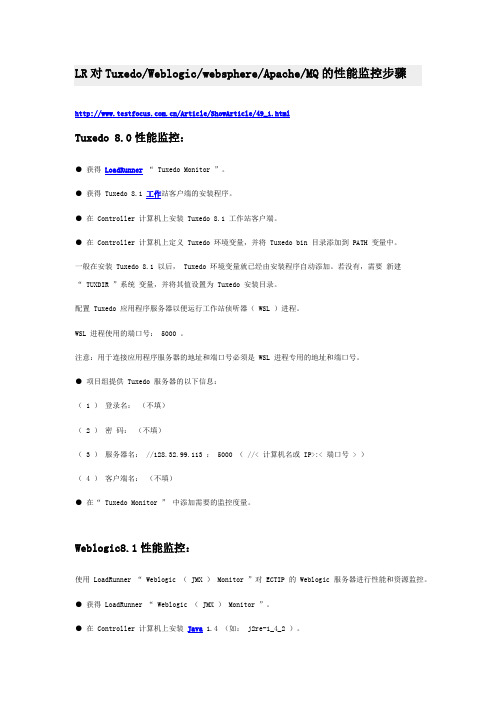
LR对Tuxedo/Weblogic/websphere/Apache/MQ的性能监控步骤/Article/ShowArticle/49_1.htmlTuxedo 8.0性能监控:● 获得LoadRunner“ Tuxedo Monitor ”。
● 获得 Tuxedo 8.1 工作站客户端的安装程序。
● 在 Controller 计算机上安装 Tuxedo 8.1 工作站客户端。
● 在 Controller 计算机上定义 Tuxedo 环境变量,并将 Tuxedo bin 目录添加到 PATH 变量中。
一般在安装 Tuxedo 8.1 以后, Tuxedo 环境变量就已经由安装程序自动添加。
若没有,需要新建“ TUXDIR ”系统变量,并将其值设置为 Tuxedo 安装目录。
配置 Tuxedo 应用程序服务器以便运行工作站侦听器( WSL )进程。
WSL 进程使用的端口号: 5000 。
注意:用于连接应用程序服务器的地址和端口号必须是 WSL 进程专用的地址和端口号。
● 项目组提供 Tuxedo 服务器的以下信息:( 1 )登录名:(不填)( 2 )密码:(不填)( 3 )服务器名: //128.32.99.113 : 5000 ( //< 计算机名或 IP>:< 端口号 > )( 4 )客户端名:(不填)● 在“ Tuxedo Monitor ” 中添加需要的监控度量。
Weblogic8.1性能监控:使用LoadRunner “ Weblogic ( JMX )Monitor ”对 ECTIP 的 Weblogic 服务器进行性能和资源监控。
● 获得LoadRunner “ Weblogic ( JMX )Monitor ”。
● 在 Controller 计算机上安装Java 1.4 (如: j2re-1_4_2 )。
● 为监控用户设置管理员权限,以便监视 MBean ( MBean 是一个包含性能数据的容器)。
如何在LoadRunner中配置WebSphere监控

如何在LoadRunner中配置WebSphere监控zhsq1.在WebSphere机器上安装监控包具体步骤如下:a. 使用Xmanager软件登录WebSphere机器,进入后,在终端下切换到WebSphere软件安装名目下的Application/bin,默认情形执行cd opt/W*/A*/bin即可。
然后执行./adminclient.sh,启动WebSphere图形操纵台。
b. 右击图形操纵台左边节点的Virtual Hosts,选择new,添加一个Virtual Host,填写格式为IP:PORT,如*:9080。
注:*表示任意IP。
参见图1图1c. 右击Enterprise Application节点,点击Installl Enterprise Application,添加一个监控应用模块,参见图2。
监控应用模块的路径是:/opt/WebSphere/Appserver/installableApps(在这默认WebSphere安装在opt/websphere名目下),模块名是PerfServletApp.ear,添加过程中,第一和先前添加的Virtual Host绑定,再和需要监控的Server绑定。
注意:Server的端口必须和刚刚添加的Virtual Host的端口一样。
需要监控的Server端口在Server节点的Web Container Service的Transport页面中设置,参见图3图2图3注:Server是WebSphere用来对外提供Web应用服务的服务模块,应用(Application)是服务模块下面的应用。
在WebSphere中能够建多个Server,一个Server能够对应多个应用(Applicaton),但一个应用不能对应多个Server,实际应用中一样一个Server对应一个应用(Application)。
2.是否能正常扫瞄要求的XML文件启动IE扫瞄器,在地址栏中填入: ://IP:PORT/wasPerfTool/servlet/com.ibm.ws.pmi.perfServlet.Pe rformanceServlet假如能正常扫瞄一个XML文件,如图4所示。
WebSphere脚本监控
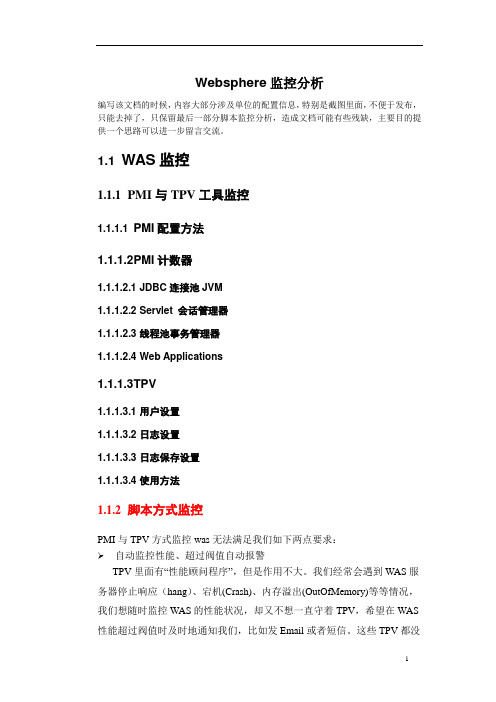
Websphere监控分析编写该文档的时候,内容大部分涉及单位的配置信息,特别是截图里面,不便于发布,只能去掉了,只保留最后一部分脚本监控分析,造成文档可能有些残缺,主要目的提供一个思路可以进一步留言交流。
1.1 WAS监控1.1.1PMI与TPV工具监控1.1.1.1 PMI配置方法1.1.1.2 P MI计数器1.1.1.2.1 JDBC连接池JVM1.1.1.2.2 Servlet 会话管理器1.1.1.2.3 线程池事务管理器1.1.1.2.4 Web Applications1.1.1.3 T PV1.1.1.3.1 用户设置1.1.1.3.2 日志设置1.1.1.3.3 日志保存设置1.1.1.3.4 使用方法1.1.2脚本方式监控PMI与TPV方式监控was无法满足我们如下两点要求:➢自动监控性能、超过阀值自动报警TPV里面有“性能顾问程序”,但是作用不大。
我们经常会遇到WAS服务器停止响应(hang)、宕机(Crash)、内存溢出(OutOfMemory)等等情况,我们想随时监控WAS的性能状况,却又不想一直守着TPV,希望在WAS 性能超过阀值时及时地通知我们,比如发Email或者短信。
这些TPV都没法做到。
➢保存性能数据、查看任意时间范围内性能报表TPV提供了一种日志模式,可以将性能数据存到xml文件中。
但是这些xml文件一是我们看起来很费力,因为它的格式是IBM内定的,不像数据库的TABLE那样整齐清楚;二是这些xml文件的大小增长很快,通常1小时后就能有上G的数据,可想而知我们查看起来有多麻烦。
假如我想把监控得到的性能数据记录到自定义的日志或数据库TPV也没法做到。
如果我想查看某服务器一小时、一天、一周、一月或是任意指定的时间范围内的性能走势图,就没办法实现了。
鉴于此,编制脚本以实现自动监控was的重要性能参数是非常必要的。
1.1.2.1 脚本功能主要借助wsadmin 工具来实现脚本化监控was,示例脚本主要实现了监控JVM使用状况、线程池线程使用状况、JDBC连接池使用状况,并将重点关注数据重定向到日志文件,按照月份分割,以备后续使用excle生成透视图,最终实现了实时监控was重要参数、在发现问题时及时短信告警、提取任意时间was性能报表等需求。
loadrunner资源监控方法

一、监控windows系统:1、监视连接前的准备工作1)进入被监视windows系统,开启以下二个服务Remote Procedure Call(RPC) 和Remote Regist ry Service (开始—)运行中输入services.msc,开启对应服务即可)。
2)在被监视的WINDOWS机器上:右击我的电脑,选择管理->共享文件夹->共享在这里面要有C$这个共享文件夹(要是没有自己手动加上)。
3)在安装LR的机器上,开始—》运行,输入\\被监视机器IP\C$ 然后输入管理员帐号和密码,如果能看到被监视机器的C盘了,就说明你得到了那台机器的管理员权限,可以使用LR去连接了。
(LR要连接WINDOWS机器进行监视要有管理员帐号和密码才行。
)问题:在执行步骤3)时,输入\\被监视机器IP\C$,出现不能以administrator身份访问被监控系统(若采用这种方式用LR对其监控的话,会提示:―找不到网络路径‖)的情况,现象就是用户名输入框是灰色的,并且默认用户是guest。
解决办法:这是安全策略的设置问题(管理工具-> 本地安全策略-> 安全选项->―网络访问:本地帐户的共享和安全模式‖)。
默认情况下,XP的访问方式是―仅来宾‖的方式,如果你访问它,当然就固定为G uest来访问,而guest账户没有监控的权限,所以要把访问方式改为―经典‖模式,这样就可以以administr ator的身份登陆了。
修改后,再次执行步骤3),输入管理员用户名和密码,就可以访问被监控机器C盘了。
若这样都不行的话(可能是其它问题引起的),那只好采取别的方法了。
在服务器的机子上,通过wi ndows自带的―性能日志和警报‖下的―计数器日志‖中新增加一个监控日志(管理工具—)性能—)性能日志和警报),配置好日志,也能监控服务器的cpu、memory、disk等计数器。
当然,这种方法就不是用LR 来监控了。
WebSphere性能分析监控
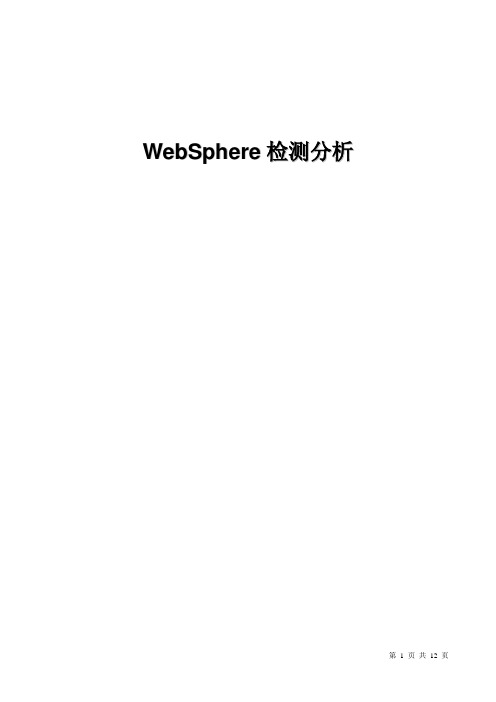
W e b S p h e r e检测分析前期准备步骤:1)用自己的用户名简称登录到websphere控制台,登录地址为http://xxx.xxx.xxx.xxx:9060/ibm/console/, 进入页面后选择“服务器”-> “应用程序服务器”,点击页面服务名称server1。
2)进入server1页面后点击页面“性能”下的“性能监控基础结构(PMI)”。
3)进入“性能监控基础结构(PMI)”页面后,勾选启用性能监控基础结构(PMI),在“当前监控的统计信息集”下选择“定制”方式,点击应用,应用完后,点击“定制”链接。
4)进入“定制监控级别”页面后,依次启用“动态高速缓存、JDBC连接池、JVM运行下的线程、系统数据、线程池、Web应用程序”下的一些计数器,具体启用哪些,如下:动态高速缓存(maxinmemorycachesize.desc)JDBC连接池(AllocateCount,CloseCount,CreateCount,FaultCount,FreePoolSize,PercentUsed,PoolSize,PrepStmtCacheDiscardCount,WaitTime)JVM运行时下的线程(ThreadEndedCount,ThreadStartedCount)系统数据(CPUUsageSinceLastMeasurement)线程池(ActiveCount,ClearedThreadHangCount,CreateCount,DestroyCount,PercentMaxed,PoolSize)Web应用程序(ConcurrentRequests,ErrorCount,LoadedServletCount,RequestCount,ServiceTime)5)接下来,server1页面下点击Runtime Performance Advisor配置。
6)在打开页面,勾选启用Runtime Performance Advisor设置时间间隔为4分钟,处理器数设置为服务器对应的数量。
- 1、下载文档前请自行甄别文档内容的完整性,平台不提供额外的编辑、内容补充、找答案等附加服务。
- 2、"仅部分预览"的文档,不可在线预览部分如存在完整性等问题,可反馈申请退款(可完整预览的文档不适用该条件!)。
- 3、如文档侵犯您的权益,请联系客服反馈,我们会尽快为您处理(人工客服工作时间:9:00-18:30)。
如何在LoadRunner中配置WebSphere监控
作者:zhsq
1.在WebSphere机器上安装监控包
具体步骤如下:
a. 使用Xmanager软件登录WebSphere机器,进入后,在终端下切换到WebSphere软件安装目录下的Application/bin,默认情况执行cd opt/W*/A*/bin即可。
然后执行./adminclient.sh,启动WebSphere图形控制台。
b. 右击图形控制台左边节点的Virtual Hosts,选择new,添加一个Virtual Host,填写格式为IP:PORT,如*:9080。
注:*表示任意IP。
参见图1
图1
c. 右击Enterprise Application节点,点击Installl Enterprise Application,添加一个监控应用模块,参见图2。
监控应用模块的路径是:/opt/WebSphere/Appserver/installableApps(在这默认WebSphere安装在opt/websphere目录下),模块名是PerfServletApp.ear,添加过程中,首先和先前添加的Virtual Host绑定,再和需要监控的Server绑定。
注意:Server的端口必须和刚刚添加的Virtual Host的端口一样。
需要监控的Server端口在Server节点的Web Container Service的Transport页面中设置,参见图3
图2
图3
注:Server是WebSphere用来对外提供Web应用服务的服
务模块,应用(Application)是服务模块下面的应用。
在WebSphere中可以建多个Server,一个Server可以对应多个应用(Applicaton),但一个应用不能对应多个Server,实际应用中一般一个Server对应一个应用(Application)。
2.是否能正常浏览要求的XML文件
启动IE浏览器,在地址栏中填入:http://IP:PORT/wasPerfTool/servlet/com.ibm.ws.pmi.perfS ervlet.PerformanceServlet
如果能正常浏览一个XML文件,如图4所示。
则表示可以在LoadRunner中监控WebSphere。
图4
3.在资源分析器中启动监控模块。
回到WebSphere控制台,点击菜单TOOLS->Resource Analyzer,启动资源分析器,界面如图5所示。
在主界面中点击需要监控的Server节点,然后右击相应子节点,选择Monitor Setting,启动需要监控的资源。
如图6所示,一般选择监控级别为High即可。
图5
图6
4.在LoadRunner中启动监控
启动LoadRunner,选择WebSphere监控,右击,选择弹出菜单Add Measurement,出现对话框,点击Add…,在Name中填入IP:PORT,IP为WebSphere机器IP,端口为需要监控的Server端口。
操作平台选择对应的平台。
如图7所示。
点击OK,如果正常将出现图8窗口,这时可在需要监控Server的资源前面打勾进行选择。
注:如果是WebSphere4.0以上版本,LoadRunner7.51要打补丁SP1,才能监控。
图7
图8。
